エクセルで、Caps Lockを解除する方法を紹介しています。エクセルファイルを操作している途中で、ふと気が付くとCaps Lock(キャプスロック)がオンになっている時があります。Caps Lockがオンになっていると、アルファベットの入力が大文字で固定されてしまいます。このような経験はないでしょうか? Windowsのパスワードの入力の時に、パスワードの入力の下に、「Caps Lockがオンになっている」という注意のメッセージが表示されている! Caps Lockがオンになっていると、ログオンできなくなるという事態が起こります。このようにならないように、Caps Lockを解除する方法を覚えましょう。

Caps Lock(キャプスロック)とは
Caps Lockとは、アルファベットを大文字で入力できるように固定します。
Caps Lockがオンにすると、アルファベットが大文字で入力されます。
パソコンによって違いますが、Caps Lockがオンになっていると、パソコンの右下の「CAPS」が浮き出しになっています。
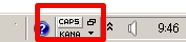
Caps Lockがオンになって困ること
Windowsのログオン画面でパスワードを求められる時、何度パスワードを入力しても「パスワードが間違っています」のメッセージがでて、ログオンできないことがあります。
パスワード入力のボックスの下をみると、「CapsLockキーがオンになっています」というメッセージが出ている!
このように、Caps Lockがオンになっていると、大文字の入力になるので、正確なパスワードが入力できずログオンできません。
Capsロックの解除
「Shift」+「Caps Lock」
「Shift」キーを押しながら「Caps Lock」キーを押して解除します。
パソコンによって違いますが、「Caps Lock」キーは「Shift」キーの上にあります。
普段は、Caps Lockは必要ないので、Caps Lockがオンになっていたら解除しておきましょう。
こちらの記事もご覧ください。⇒ワード・エクセル・パワーポイント・アクセスが初心者でも短期間でマスターできる楽パソ!音声と映像で自宅で学べる。
こちらの記事もご覧ください。⇒マイクロソフトオフィスソフトとプログラミングスキルが初心者でも短期間でマスターできる楽パソ!音声と映像で自宅で学べる。
Capsロックのオンとオフの切り替え
エクセルで普段はCaps Lockを使うことはありません。Caps Lockがオンになっていると、Windowsのログオン画面でパスワードを入力しても、ロックを解除できないということが起きてしまします。ほとんどの企業のパソコンには、パスワードが設定されています。Caps Lockがオンになっていることに気づけばいいのですが、気づかずに何度も入力して、パスワードの解除の回数を超えてしまったという経験はないのでしょうか。このようなことがないように、使わないCaps Lockは、普段は解除しておきましょう。
こちらの記事もご覧ください。⇒エクセル クイックアクセスツールバー に表示!ボタンを追加する
| エクセル・ワード・パワーポイント・アクセス・マクロVBA・WEBプログラミングを入門から応用までらくらくマスターできる ➡ 動画パソコン教材 |
ワード・エクセル・パワーポイント・アクセスを入門から応用まで映像と音声でわかりやすく学ぶことができます。
↓ ↓ ↓ ↓ ↓

ワード・エクセルパワーポイント・アクセスとエクセルマクロVBA・WEBプログラミング・パソコンソフト作成を入門から応用まで映像と音声でわかりやすく学ぶことができます。
↓ ↓ ↓ ↓ ↓

ワード・エクセル・パワーポイント・アクセスとWEBプログラミングを入門から応用まで映像と音声でわかりやすく学ぶことができます。
↓ ↓ ↓ ↓ ↓
エクセルのマクロとVBAを入門から応用まで映像と音声でわかりやすく学ぶことができます。
↓ ↓ ↓ ↓ ↓

VBA・Java・WEB・C#・HTML/CSSプログラミングを入門から応用まで映像と音声でわかりやすく学ぶことができます。
↓ ↓ ↓ ↓ ↓





















